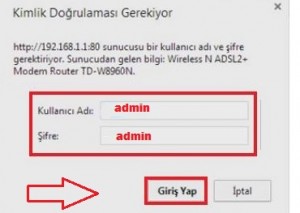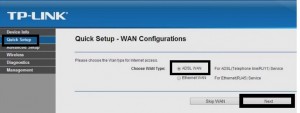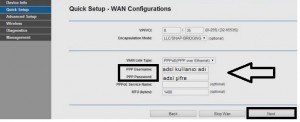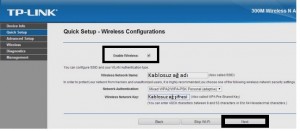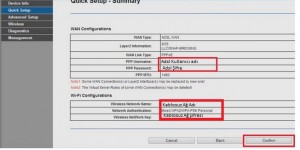‘TP-Link TD-W8960N’ Modem Kurulumu ve Kablosuz Ayarlar (Resimli Anlatım)
Siz değerli makale okuyucularımızla bu yazımızda TP-Link TD-W8960N’ modem için kurulum işlemlerini yazılı ve görsel olarak paylaşacağız.
‘TP-Link TD W8960N’ modem kurulumuna başlamadan önce kablo bağlantılarının doğru yapıldığından emin olmamız gerekir. Modem arayüzüne girip WAN/ADSL kurulumunu ve kablosuz ağ ayarlarını yapabilmek için modem ve bilgisayar arasına Ethernet kablosunu doğru bir şekilde bağlamamız gerekir. Modemin arka tarafında LAN 1, LAN 2, LAN 3, LAN 4 olmak üzere 4-adet Ethernet girişi mevcuttur. Kabloyu bu girişlerden herhangi birine bağlayabilirsiniz. Kablo bağlantılarının kontrolünü sağladıktan sonra kurulum işlemlerimize başlayabiliriz.
- Öncelikle, modeme bağlı bilgisayardan boş bir İnternet sayfası açıp, adres satırına ‘192.168.1.1’ yazdıktan sonra Enter‘a basıyoruz.
- Karşımıza ‘Kullanıcı Adı’ ve ‘Şifre’ isteyen bir pencere gelecektir.
- ‘Kullanıcı Adı’ ve ‘Şifre’ kutucuklarına, küçük harflerle ‘admin’ yazdıktan sonra ‘Giriş Yap’ butonuna tıklıyoruz.
- Karşınıza, ‘TP-Link TD-W8960N’ modeminizin arayüz sayfası gelecektir.
- Sayfanın sol tarafta yer alan menü listesinden ‘Quick Setup’ bölümüne tıklıyoruz.
- Açılan sayfada ‘Choose WAN Type’ kısmında ‘ADSL WAN’ seçili olacak.
- Daha sonra ‘Next’ butonuna tıklayıp, işlemlerimize devam ediyoruz.
- Açılan sayfada WAN ayarlarını aşağıdaki gibi düzenliyoruz:
VPI: 8
VCI: 35
Encapsulation Mode: LLC/SNAP-BRIDGING
WAN Link Type: PPPoE(PPP over Ethernet)
‘PPP Username’ kısmına, internet servis sağlayıcınızın size vermiş olduğu ADSL Kullanıcı Adınızı ve ‘PPP Password’ kısmına da internet servis sağlayıcınızın size vermiş olduğu ADSL Şifrenizi girmeniz gerekmektedir.
Bilgileri girdikten sonra ‘Next’ butonuna tıklıyoruz.
Bu aşamada ‘TP-Link TD-W8960N’ modeminizin WAN kurulumunu tamamlamış bulunmaktasınız.
TP-Link TD-W8960N Kablosuz Ağ Ayarları
- TP-Link TD-W8960N modeminizin kablosuz ağ ayarları bölümünde;
‘Enable Wireless’ kutucuğu seçili değilse, kutucuğa bir kez tıklayarak etkin hale getirelim.
‘Wireless Network Name’ kısmına, ‘TP-Link TD-W8960N’ modeminiz için bir kablosuz ağ ismi girmeniz gerekecektir.
‘Network Authentication’ kısmında ise ‘Mixed WPA2/WPA-PSK Personal (adaptive)’ veya ‘Mixed WPA2-PSK Personal’ seçeneklerinden birini seçebilirsiniz.
‘Wireless Network Key’ kısmı ise TP-Link TD-W8960N modeminizin kablosuz ağ şifresini belirleyeceğiniz bölümüdür. Buraya en az 8, en fazla 64 karakterden oluşan ve Türkçe karakter içermeyen bir şifre girmeniz gerekecektir.
- Gerekli bilgileri girdikten sonra ‘Next’ butonuna tıklıyoruz.
Karşınıza, kurulum işleminde girmiş olduğunuz bilgileri gösteren bir sayfa gelecektir. Bu sayfada bilgilerinizi kontrol edebilirsiniz. Girdiğiniz bilgiler doğru ise, kurulumu tamamlamak ve kablosuz ayarları kaydetmek için ‘Confirm’ butonuna tıklamanız yeterli olacaktır.
Artık modeminiz ve internetiniz, kablolu ve kablosuz kullanıma hazır.
İnternetinizde iyi gezintiler dileriz.
Eğer hala internetinizde sorun devam ediyorsa, ADSL kullanıcı bilgileriniz hatalı olabilir veya operatör kaynaklı sorun yaşıyor olabilirsiniz; bu durumda internet servis sağlayıcınızla görüşme sağlayabilirsiniz.